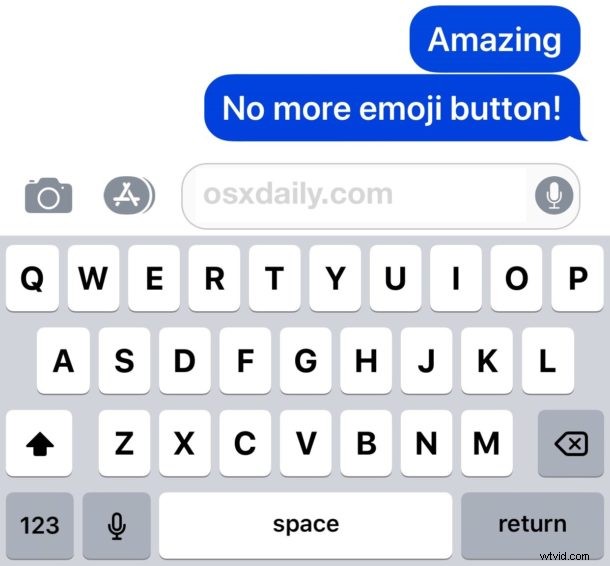
Nechcete tlačítko Emoji na klávesnici iOS a přejete si, aby bylo pryč? Tlačítko Emoji můžete odstranit z klávesnice na iPhonu a iPadu, a tím efektivně vypínáte Emoji v iOS, takže na ně nelze psát ani nelze přistupovat ke klávesnici Emoji. Deaktivace tlačítka Emoji na klávesnici iOS může být žádoucí z mnoha důvodů, zejména pokud omylem stisknete tlačítko Emoji a zjistíte, že je to otravné, nebo pokud jednoduše nikdy nepoužíváte Emoji a chcete se zbavit tlačítka smajlíka na klávesnici iPhone. nebo iPad.
Ukážeme vám, jak odstranit tlačítko Emoji z klávesnice iPhonu a iPadu a také, jak vrátit funkci Emoji zpět na klávesnici iOS, pokud se rozhodnete, že chcete tlačítko Emoji znovu vrátit.
Všimněte si, že pokud odstraníte tlačítko Emoji z klávesnice iOS, nebudete moci psát Emoji na iPhonu nebo iPadu, protože již neexistuje žádný způsob přístupu ke klávesnici Emoji, pokud toto nastavení nezměníte.
Jak vypnout emotikony a zakázat tlačítko emodži na klávesnici iOS
Chcete-li odstranit tlačítko Emoji z klávesnice, musíte obecně zakázat a odebrat klávesnici Emoji z iOS. Zde je návod, jak se to dělá:
- Na iPhonu nebo iPadu otevřete aplikaci Nastavení
- Přejděte na „Obecné“ a poté na „Klávesnice“
- Vyberte „Klávesnice“
- Klepněte na tlačítko „Upravit“ v rohu nastavení klávesnice
- Nyní klepněte na (-) červené tlačítko mínus vedle „Emoji“
- Klepněte na tlačítko „Smazat“ vedle Emoji
- Klepněte na Hotovo nebo ukončete Nastavení
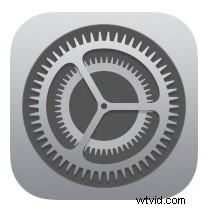
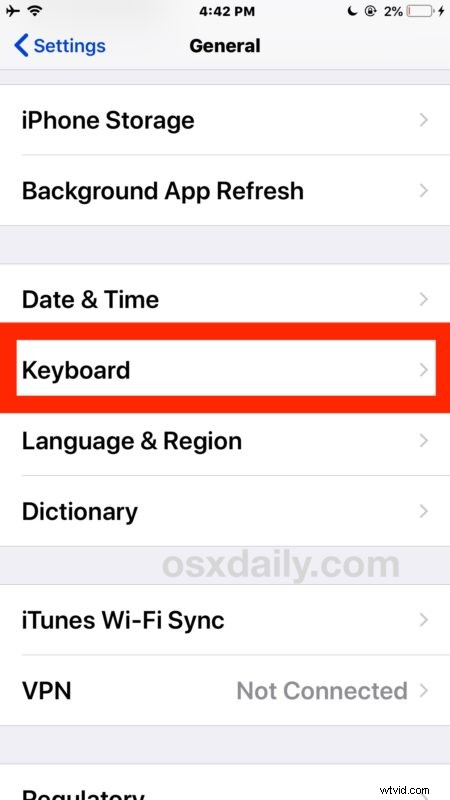
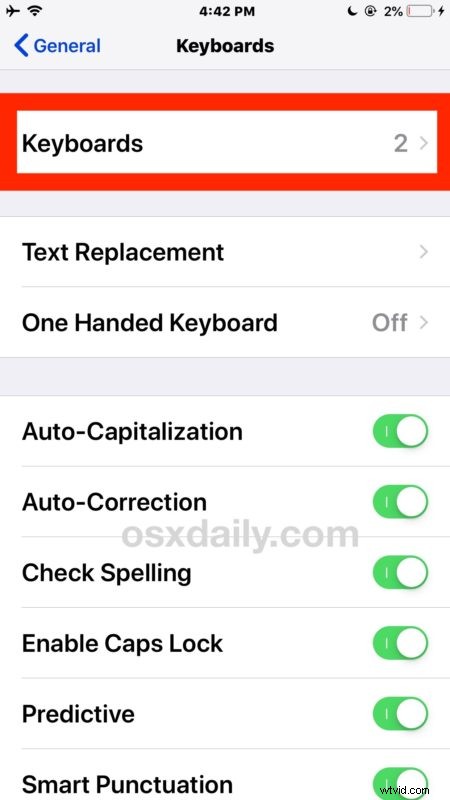
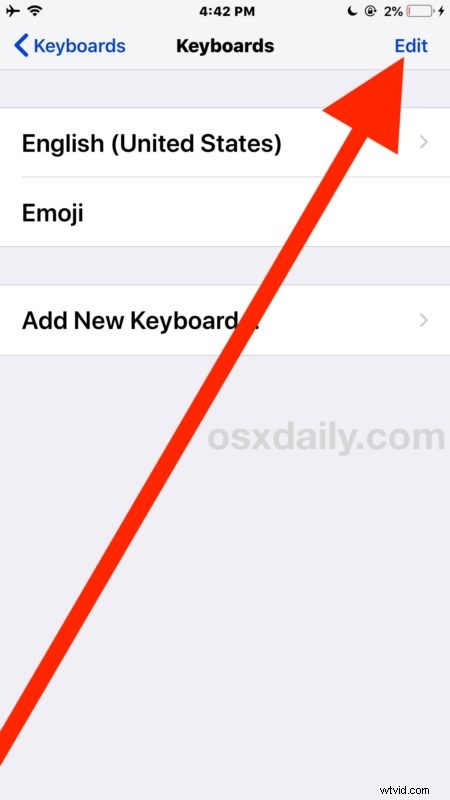
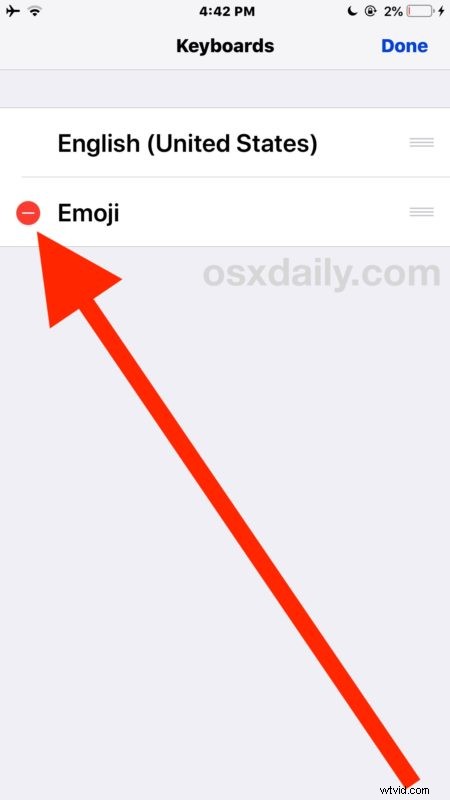
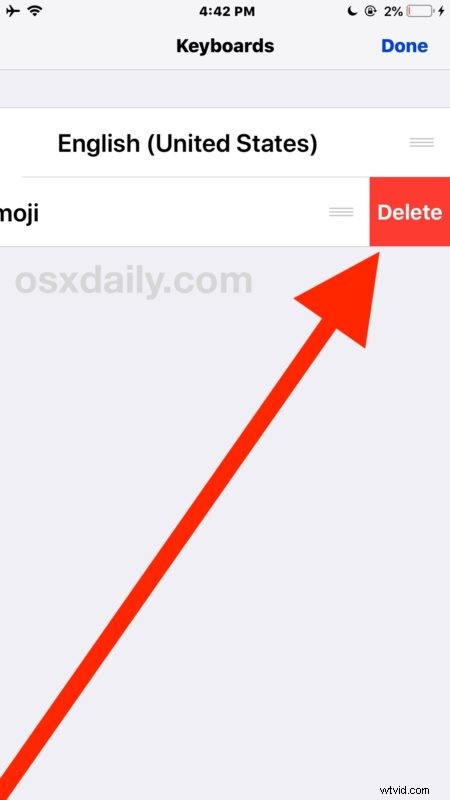
Nyní, když na iPhonu, iPadu nebo iPodu touch otevřete jakoukoli aplikaci, která vám umožňuje psát a zobrazuje klávesnici, jako je aplikace Zprávy, Poznámky, Stránky nebo kdekoli jinde, kde je možné psát v iOS, najdete tlačítko Emoji byla odstraněna.
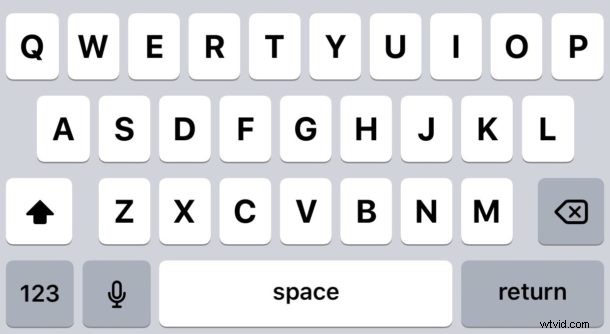
Odebráním klávesnice Emoji již nemáte tlačítko Emoji na klávesnici iOS, což znamená, že na zařízení nemůžete psát Emoji. V současné době neexistuje způsob, jak odstranit tlačítko Emoji z klávesnice, aniž byste zároveň odstranili celou samotnou klávesnici Emoji, což v podstatě zcela deaktivuje Emoji na iPhonu nebo iPadu (ačkoli vám kdokoli může nadále posílat emotikony a vaše iOS zařízení bude i nadále vykreslovat a zobrazit Emoji).
Pokud vypínáte tlačítko Emoji na klávesnici iOS, protože na něj omylem narazíte, nebo ho nikdy nepoužíváte, nebo proto, že vám klávesnice připadá příliš nepřehledná, můžete také ocenit odstranění tlačítka mikrofonu z klávesnice iPhonu a iPadu. . Pokud z klávesnice iOS odstraníte tlačítko Emoji i tlačítko mikrofonu, mezerník zabere dostupné místo a pro některé uživatele to může být jednodušší.
Jak dostanu tlačítko Emoji zpět na klávesnici iPhonu nebo iPadu?
Pokud jste deaktivovali tlačítko Emoji a klávesnici Emoji, ale rozhodnete se, že chcete tlačítko s usměvavým obličejem zpět, abyste mohli znovu psát své oblíbené Emoji, můžete klávesnici Emoji na iPhonu nebo iPadu znovu snadno aktivovat pomocí těchto pokynů nebo takto:
- Otevřete aplikaci „Nastavení“ a přejděte na „Obecné“ a „Klávesnice“.
- Vyberte „Klávesnice“, poté „Přidat novou klávesnici“ a vyberte „Emoji“ pro přidání. Tlačítko Emoji se tak vrátí na klávesnici iOS
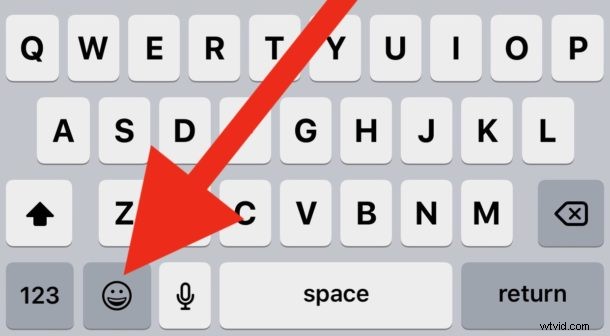
Chcete-li znovu získat přístup k tlačítku Emoji na klávesnici iPhonu nebo iPadu, a také znovu získat přístup ke klávesnici Emoji v iOS a tlačítku smajlíka, musíte znovu přidat klávesnici Emoji do nastavení klávesnice iOS.

Stejně jako v podstatě všechna nastavení v systému iOS lze tyto změny kdykoli snadno vrátit zpět a upravit.
